Slik kjøper du ting i Apple Store uten en kasse

Hvis du besøker en Apple Store i håp om å kjøpe en ny iPhone, iPad eller MacBook, må du snakke med en Apple ansatt, siden alle de dyre produktene holdes på baksiden. Men hvis det bare er et tilbehør du vil ha, kan du kjøpe det uten å faktisk snakke med noen.
RELATED: Hvordan spare penger på Apple-produkter (som iPhone, iPad og Mac)
Takk til Apple Store-appen, kan du bruke iPhone til å skanne strekkoden til et tilbehør fra hyllen og bruke Apple Pay til å betale for det. Derfra kan du bare gå ut av butikken med det nye Apple-tilbehøret i hånden. Vær imidlertid oppmerksom på at ikke alt på hyllene kan skannes og kjøpes fra iPhone (Beats-hodetelefoner er et godt eksempel), men ting som ladere og kabler er gratis spill.
Før du går inn i en Apple Store og gjør dette, du må laste ned Apple Store-appen til iPhone og sette den opp ved å logge på med din Apple-ID. Du kan vente til du er i Apple Store, men det går mye raskere hvis du har alt som er klart for å gå i gang.
Du må også ha Location Services aktivert for Apple Store-appen og ha det er satt til "Alltid" tillatelse til tilgang til plassering. Du kan gjøre dette ved å åpne appen Innstillinger og navigere til Personvern> Stedstjenester> Apple Store. Deretter velger du alternativet "Alltid". Dette lar appen vite når du er hos Apple Store, slik at du kan kjøpe noe som bruker iPhone.
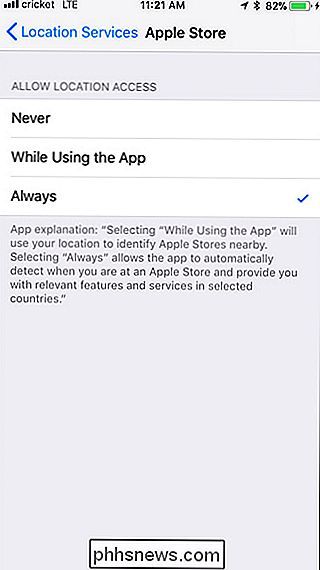
Når du kommer til Apple Store, mottar du et varsel som oppfordrer deg til å skanne gjenstander for å lese anmeldelser, se kompatibilitetsalternativer, og kjøp ting direkte fra iPhone. I dette tilfellet fikk vi et varsel på Apple Watch.
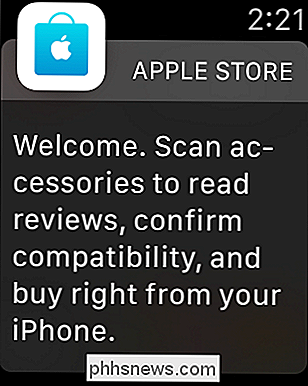
Når Apple Store-appen starter på iPhone, trykker du på "Touch to Scan" -alternativet for å komme i gang (det kan også hende at du må gi appen tillatelse til å bruke din iPhone-kameraet).
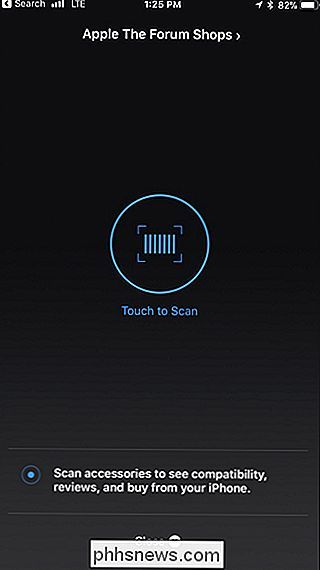
Derfra kan du bare bevege iPhone-kameraet ditt over en strekkode for et tilbehør du vil kjøpe. I dette tilfellet kjøper vi en Apple Watch-ladningskabel.

Når appen har skannet strekkoden, kommer produktinformasjonen opp. Trykk på "Self-Checkout" -knappen for å fortsette innkjøpsprosessen.

Derfra kan du trykke på "Kjøp med Apple Pay" hvis du har konfigurert det, eller velg "Kjøp med andre betalingsalternativer" hvis du vil Bruk den gammeldags måten.
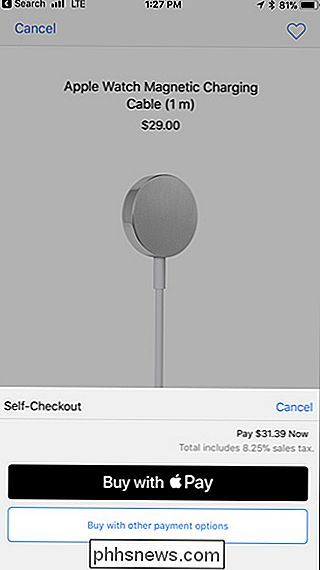
Når du har kjøpt inn, får du en digital kvittering som vises på skjermen. Du er nå en stolt, ny eier av et Apple-produkt, og kan bare gå ut av butikken med ditt nye produkt.
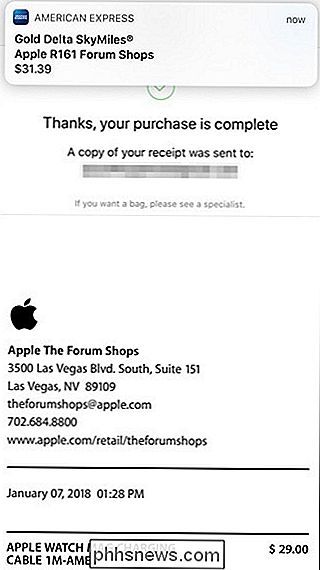
Sannsynligheten for at du blir stoppet av en Apple-ansatt er liten, og det er ingen sensorer på innkjørselen til oppdag om du kjøpte varen eller ikke. Men hvis du blir stoppet, vis bare medarbeider kvitteringen på skjermen, og du vil bli gyldig. Alle Apple-ansatte får et varsel på deres iPod-skannere når noen kjøper noe ved hjelp av deres iPhone, så de burde vite.

Slik laster du ned filer med Synology NAS (og unngår å forlate datamaskinen din om natten)
Hvis du har en Synology NAS, kan du enkelt konfigurere den til å laste ned store filer for deg, slik at du tillater du slår av PCen din og lar NAS-hummen vike i bakgrunnen. La oss se på hvordan du starter og planlegger disse nedlastingene nå. Hvorfor bruke NAS til å laste ned filer? Det frigjør datamaskinen din slik at du kan slå den av når du ikke bruker den, i stedet for å forlate den for å vente på nedlastingene (bekymre deg for at en automatisk oppdatering eller lignende vil skru dem opp).

Slik blokkerer du Robocalls og Telemarketers
Moderne robocalls er ikke bare telemarketers som prøver å selge deg noe. De er ofte svindlere som prøver å lure deg til å skille seg fra penger eller identitetsinformasjon. Så hvordan stopper du dem fra å komme inn? Komme på ikke-ringelisten I USA kan du registrere nummeret ditt på Nasjonalt ikke-ring-register.



